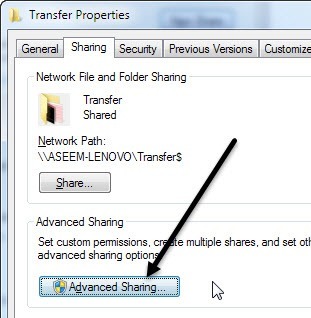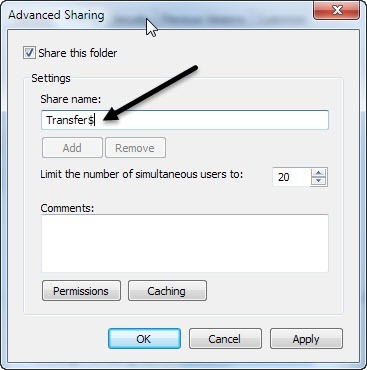Dacă aveți mai multe computere într-o rețea și doriți să partajați foldere între ele, puteți adăuga un pic de securitate prin crearea unei parole Windows ascunse. Acest ghid este destul de fundamental și presupune că vă aflați fie în mediul de lucru, fie în domeniul Windows. Acțiunile ascunse sunt utile dacă doriți să partajați un dosar, dar doriți să fie accesate numai de către persoanele cărora le-ați dat numele de partajare. Desigur, o partajată ascunsă NU garantează că cineva nu poate obține acces la dosar dacă încearcă destul de mult. Cel mai bine este să utilizați acest lucru ca pe un pas suplimentar de securitate împreună cu alte politici de securitate a rețelei. Dacă vă aflați într-un domeniu Windows, cum ar fi într-o rețea corporativă, veți găsi că 99% din timp, hard disk-urile locale sunt împărțite. Acestea se numesc acțiuni admin în IT lingo. Practic, este configurat astfel încât orice administrator să se poată conecta la orice computer din rețea și să acceseze toate fișierele locale.
Acțiunile de administrare sunt, de asemenea, toate acțiunile ascunse, astfel încât oricine navighează în rețea nu va ii vezi. Puteți vedea dacă unitățile dvs. locale sunt partajate accesând Computerul meu, făcând clic dreapta pe unitatea locală C (sau orice scrisoare aveți) și selectând Proprietăți. Faceți clic pe fila Partajareși veți vedea că "Distribuiți acest dosar" este selectat, iar numele acțiunii este C $. >

Simbolul $după numele partajării este ceea ce face folderul ascuns în rețea. După cum puteți vedea aici, întregul meu hard disk C este împărțit de când sunt pe un domeniu corporativ. Rețineți că acest lucru înseamnă că orice administrator poate accesa toate fișierele dvs. în orice moment! Deci, într-adevăr, nu aveți confidențialitate într-un domeniu Windows. Desigur, pentru a partaja un dosar într-o rețea de domiciliu sau chiar în biroul dvs., urmați aceeași procedură ca cea descrisă mai sus. În mod prestabilit, când faceți clic pe Partajați acest dosar, numele partajării este completat cu numele dosarului. În Windows 7 și Windows 8, faceți clic pe butonul Partajare avansatăpentru a obține toate opțiunile de partajare.
adăugați $imediat după numele partajării fără spații. Trebuie să rețineți că puteți crea această partajare ascunsă numai când partajați mai întâi folderul în Windows 7 și Windows 8. Din anumite motive, nu puteți schimba numele partajării după ce ați partajat dosarul, deci pentru ao schimba , trebuie să eliminați mai întâi partajarea și apoi să re-partajați folderul.
De asemenea, dacă doriți ca oamenii să poată adăuga și ștergeți fișierele din dosar, va trebui să dați clic pe butonul Permisiuniși să faceți clic pe Modificațisau pe Control complet.
p>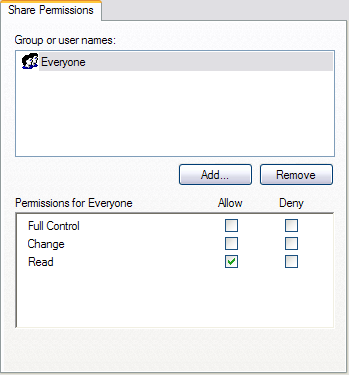
Schimbareaeste, de obicei, suficient de bun pentru că permite utilizatorilor să adauge fișiere și să șterge fișiere. Controlul completpermite unei persoane să schimbe permisiunile din folderul în sine.
Pentru a accesa partajarea ascunsă în Windows, trebuie să accesați Windows Explorer (My Computer) calea UNC completă la dosar. Dacă acest lucru nu are sens, calea UNC este pur și simplu numele computerului și numele dosarului pe care doriți să îl accesați. Deci, dacă am împărtășit un folder numit MyFilesca MyFiles $pe un computer numit Comp1, am accesa acel dosar accesând My Computer și tastând în bara de adrese:
Atâta timp cât totul a fost configurat corect, conținutul dosarului ar trebui să apară fără probleme! Rețineți că, dacă parcurgeți rețeaua prin intermediul aplicației Explorer și faceți clic pe computerul respectiv, nu veți vedea acel director partajat în listă deoarece este ascuns. Puteți accesa acest lucru doar tastând manual calea completă, așa cum este arătat mai sus.
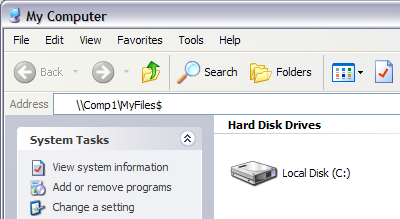
Și asta este! Acum ați trimis un folder în rețeaua ascunsă! Dacă aveți întrebări sau probleme de a stabili acest lucru, postați un comentariu și vom încerca să vă ajutăm. Bucurați-vă!